
المحتويات
راوتر اورنج يشبه أي راوتر اخر في طريقة الاعدادات فقط ستواجه بعض المشاكل في ادخال كلمة المرور الصحيحة الخاصة بصفحة اعدادات الراوتر. فيما يلي سنوضح اعدادات الانترنت وطريقة تغيير باسورد الواي فاي لراوتر اورنج الهوائي و ADSL من الموبايل او الحاسوب
إعدادات راوتر اورنج للاتصال بالانترنت
للاتصال بالانترنت لأول مرة او عند عمل ريست يجب ضبط الراوتر للاتصال بمزود الخدمة وتعيين باسورد واسم لشبكة الواي فاي. الاعدادات مخصصة لراوتر HG531.
- اتصال بالراوتر من خلال الواي فاي او كابل الانترنت
- افتح المتصفح وادخل الرابط الاتي 192.168.1.1
- ادخل في مربع اسم المستخدم والباسورد “admin”

- ادخل رقم الهاتف الأرضي (بكود المحافظة) في مربع Orange DSL username

- ادخل اسم شبكة الواي فاي في مربع Wireless Name
- ادخل باسورد الواي فاي في مربع Wireless Password ثم اضغط Finish
بعدها سيعيد الراوتر تشغيل نفسه مرة اخرى ويمكنك الدخول لصفحة الاعدادات من خلال نفس الرابط ولكن باستخدام رقم الهاتف الأرضي لمربع الباسورد بدلا من admin او رقم الهاتف الأرضي متبوعا بـ”-MSAN”، مثال “0480000000-MSAN”
تغيير باسورد واي فاي راوتر اورنج
اتبع الخطوات الاتية لتغيير باسورد الواي فاي لراوتر اورنج HG531. يتم من خلال صفحة الاعدادات:
- تحقق من أنك متصل براوتر اورنج من الواي فاي او السلك
- اكتب في شريط بحث المتصفح هذا الرابط 192.168.1.1
- ادخل في مربع اسم المستخدم “admin”
- ادخل في مربع الباسورد رقم الهاتف الارضي
- انتقل الى قائمة “Basic” بالجانب الايسر ومنها انتقل الى قائمة “WLAN” المختصة بضبط اعدادات الواي فاي
- ادخل في مربع “WPA pre-shared key” باسورد الواي فاي

- بعد الانتهاء اضغط على زر Submit
ذات صلة: تغيير باسورد الراوتر والواي فاي من الموبايل
تغيير باسورد الواي فاي لراوتر اورنج ZTE H108
راوتر ZTE هو احد أجهزة الراوتر التي توفرها شركة اورنج لعملائها، الراوتر مختلف في طريقة الاعدادات عن راوتر من نوع هواوي HG531
- افتح صفحة اعدادات الراوتر من الرابط 192.168.1.1
- ادخل اسم المستخدم وكلمة المرور admin
- انتقل لقائمة WLAN ثم Security
- ادخل باسورد الواي فاي في مربع Passphrase
- اضغط Submit لحفظ الباسورد
تغيير باسورد واي فاي اورنج الهوائي 4G
يتميز راوتر اورنج الهوائي بانه يدعم السرعات العالية ولا يحتاج وصلة dsl لتوصيل الانترنت فقط، كما انه يبين المتبقي من الباقي في صفحة الاعدادات ولكن من عيوب 4G ان الباقات سعتها محدودة وبأسعار عالية مقارنة بأسعار الباقات العادية، فيما الخطوات الأساسية لتغيير باسورد الواي فاي وعمل الاعدادات الاساسية للراوتر.
ملاحظة: تطبق نفس الخطوات على مودم DarBox من اورنج المغرب لتغيير باسورد الويفي
- افتح صفحة اعدادات الراوتر 192.168.1.1
- سجل الدخول من القائمة اعلى اليمين

- ادخل اسم المستخدم admin والباسورد admin او ستجده مدون خلف الراوتر

- في مربع الاستخدام اضغط على ترس الاعدادات

- انتقل لنافذة اعدادات الشبكة اللاسلكية
- ادخل باسورد الواي فاي في مربع كلمة مرور شبكة الواي فاي

- لا تنسى الضغط على زر حفظ
تغيير باسورد الواي فاي لراوتر اورنج Vdsl
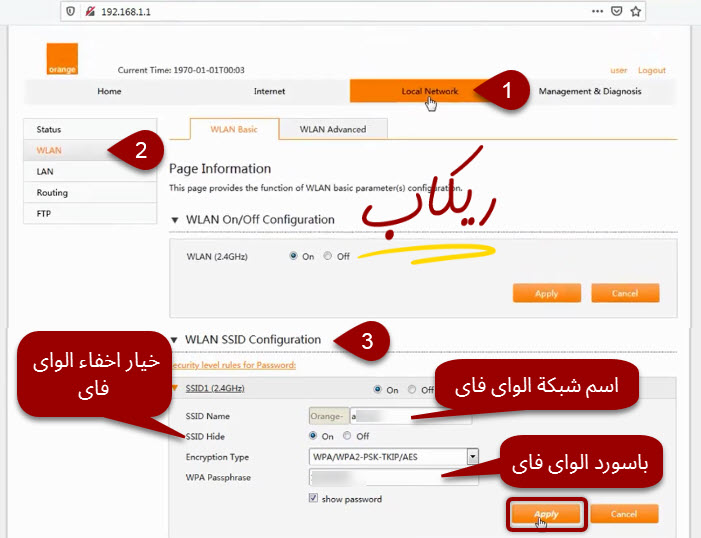
- اكتب في شريط عنوان المتصفح هذا الرابط 192.168.1.1
- أدخل اسم المستخدم “user” والباسورد الافتراضي “orangeuser”
- اذهب Local Networkمن القائمة بالأعلى
- انتقل لقائمة WLAN ثم لإعدادات الواي فاي WLAN SSID Configuration
- ادخل اسم الشبكة في مربع SSID Name
- ادخل باسورد الواي فاي في مربع WPA Passphrase
- اضغط Apply لحفظ الاعدادات
إعدادات راوتر اورنج VDSL
الاعدادات الاتية مخصصة للاتصال بمزود الخدمة من خلال راوتر اورنج VDSL
- اتصال بالراوتر من خلال الواي فاي او كابل الانترنت
- افتح المتصفح وادخل الرابط الاتي 192.168.1.1
- أدخل اسم المستخدم “user” والباسورد الافتراضي “orangeuser”

- ادخل رقم الهاتف الأرضي في مربع username

- ادخل باسورد الخدمة في مربع password عادة يكون 123 ثم اضغط Next
- ادخل اسم شبكة الواي فاي في مربع SSID Name

- ادخل باسورد الواي فاي في مربع WPA passphrase ثم اضغط Next
تغيير باسورد راوتر اورنج
باسورد الراوتر مخصص لمنع وصول أي جهاز لصفحة اعدادات الراوتر، ولتغيير اسم الدخول والباسورد الافتراضي اتبع الخطوات الاتية
- تأكد من أنك متصل بالراوتر.
- اكتب في شريط عنوان المتصفح هذا العنوان 192.168.1.1
- ادخل في مربع اسم المستخدم “admin”
- ادخل في مربع كلمة المرور رقم الهاتف الارضي
- انتقل الى قائمة Maintenance ثم الى Account.
- ادخل كلمة المرور الحالية (admin او رقم الهاتف الارضي) في خانة Current password
- اكتب كلمة المرور الجديدة في خانة New password وكررها في الخانة التي تليها.
- بعد الانتهاء اضغط على زر Submit
معرفة الاجهزة المتصلة براوتر اورنج VDSL
يمكن معرفة الأجهزة المتصلة بالانترنت من خلال صفحة اعدادات الراوتر

- تأكد من أنك متصل بالراوتر.
- اكتب في شريط عنوان المتصفح هذا الرقم 192.168.1.1
- أدخل اسم المستخدم “user” والباسورد الافتراضي “orangeuser”
- اذهب Local Networkمن القائمة بالأعلى
- انتقل لقائمة LAN من الشريط الجانبي
- ستجد الأجهزة المتصلة تحت عنوان Allocated Address (DHCP)
معرفة استهلاك النت
تطبيق My Orange خاص بشركة اورنج لمعرفة استهلاك الانترنت والمتبقي من الباقة والمكالمات (اندرويد | ايفون)
صفحة الفيسبوك | الانستجرام | تويتر | تيليجرام | جوجل نيوز


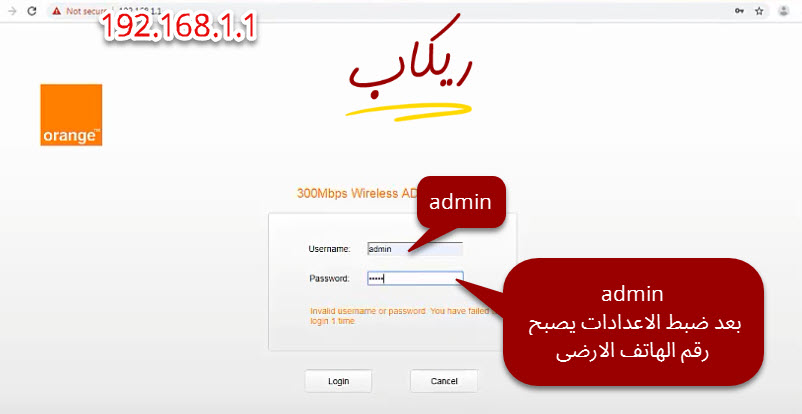
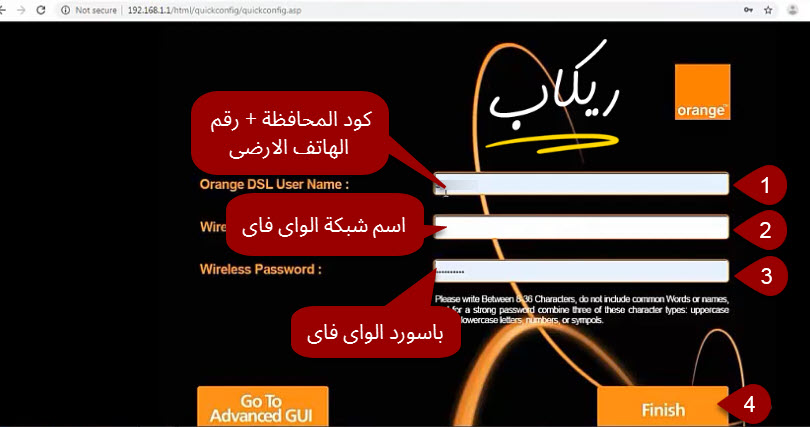
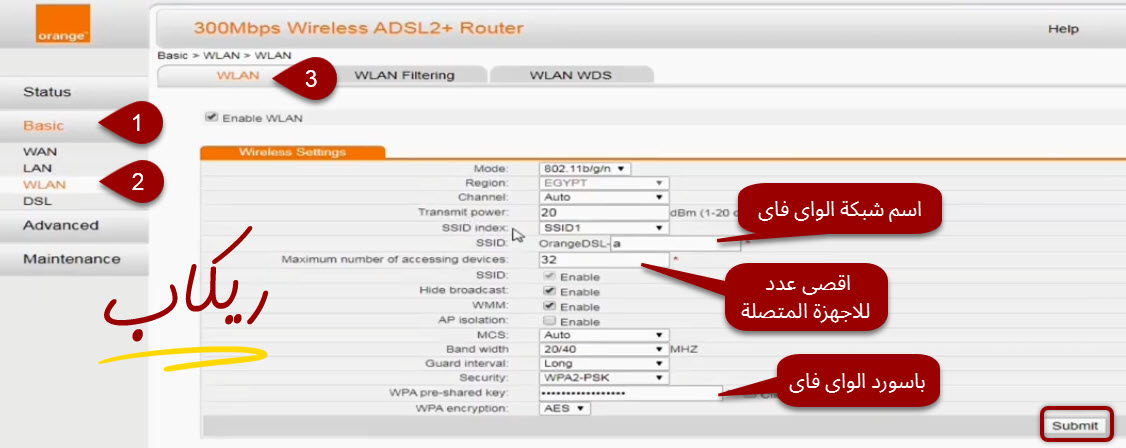


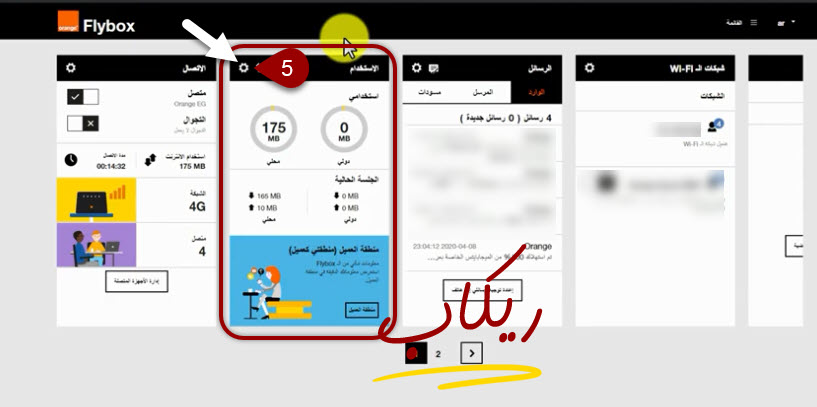
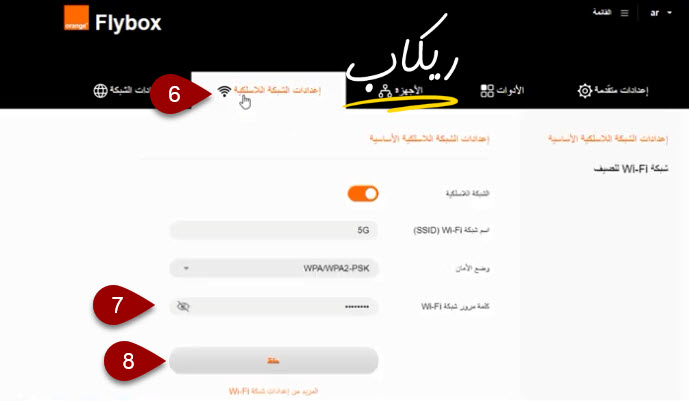


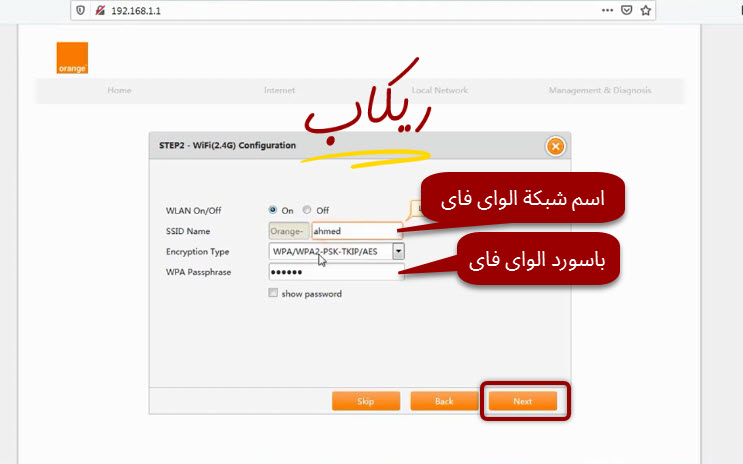
غير مسموح بالتعليق حاليا.